
In diesem Artikel erfahren Sie, wie Sie ein Chrome AI-Design unter Windows 11/10 erstellen. Chrome AI Themes ist eine innovative Funktion, die es Nutzern ermöglicht, generative künstliche Intelligenz zu nutzen, um ihre Themes zu entwerfen und zu personalisieren. Benutzer können ihre Themen an verschiedene Stile, Stimmungen und Farben anpassen.
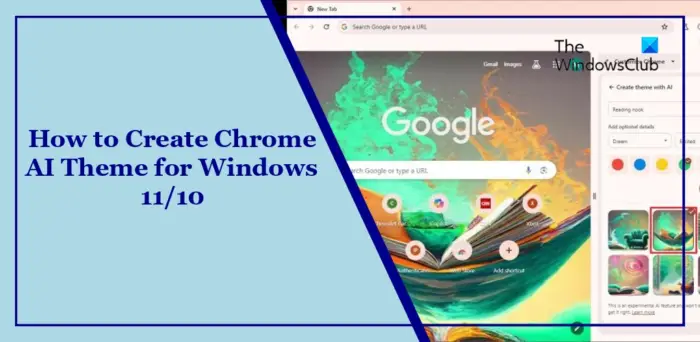
Sie müssen die Funktion „Experimentelle KI“ aktivieren, um ein neues KI-Design in Chrome zu erstellen. Bitte beachten Sie, dass diese Funktion derzeit nur in den USA verfügbar ist. So aktivieren Sie es:
Um ein Design mit AI für Chrome auf einem Windows-PC zu erstellen, befolgen Sie diese Schritte:
Starten Sie Chrome auf Ihrem PC und klicken Sie unten rechts auf die Option „Chrome anpassen“.
Wählen Sie „Thema ändern“ und klicken Sie auf „Mit KI erstellen“.
Als nächstes wählen Sie in den AI-Themenoptionen ein passendes Thema aus, und Sie können es auch in Bezug auf Stil, Stimmung und Farbe nach Ihren Wünschen anpassen.
Klicken Sie abschließend auf „Erstellen“ und die KI beginnt mit der Generierung einer Reihe benutzerdefinierter Themen. Dies kann 10–15 Sekunden dauern.
Wählen Sie Ihr Lieblingsthema und wenden Sie es auf Ihre neue Tab-Seite an.
Beim Erstellen eines KI-Designs in Chrome können manchmal Fehler auftreten. Einige dieser Fehlermeldungen umfassen:
Etwas ist schief gelaufen. Bitte versuchen Sie es später noch einmal.
oder
Sieht aus, als wärst du offline.
oder
Du hast heute dein Limit erreicht.
Um diese Probleme zu beheben, überprüfen Sie, ob Sie mit einer stabilen Internetverbindung verbunden sind. Wenn dies nicht funktioniert, prüfen Sie, ob der Server ausfällt, und aktualisieren Sie Chrome auf die neueste verfügbare Version.
Lesen Sie: So verbergen Sie die Adressleiste in Google Chrome
Ich hoffe, dieser Artikel ist hilfreich für Sie.
Um das Chrome-Design unter Windows 11 zu ändern, starten Sie Chrome und gehen Sie zu „Designdesign festlegen“. Dadurch wird der Chrome Web Store geöffnet, in dem Sie Ihre Lieblingsthemen durchsuchen und installieren können.
Öffnen Sie einen neuen Tab in Chrome, geben Sie „chrome://FLAGS/#windows11-mica-title bar“ ein und drücken Sie die Eingabetaste. Klicken Sie neben der Titelleiste von Windows 11 Mica auf das Dropdown-Menü und wählen Sie Aktivieren. Wenn Sie fertig sind, klicken Sie unten auf „Neu starten“.
Lesen: So bringen Sie Chrome dazu, Text laut vorzulesen.
Das obige ist der detaillierte Inhalt vonSo erstellen Sie ein Chrome AI-Design für Windows 11/10. Für weitere Informationen folgen Sie bitte anderen verwandten Artikeln auf der PHP chinesischen Website!
 Was bedeutet Chrom?
Was bedeutet Chrom?
 Was tun, wenn Chrome keine Plugins laden kann?
Was tun, wenn Chrome keine Plugins laden kann?
 Lösung für 0x84b10001
Lösung für 0x84b10001
 Welche Konfigurationsmanagement-Tools gibt es?
Welche Konfigurationsmanagement-Tools gibt es?
 504 Gateway-Timeout – Ursachen und Lösungen
504 Gateway-Timeout – Ursachen und Lösungen
 So stellen Sie den IE-Browser wieder her, um automatisch zu EDGE zu springen
So stellen Sie den IE-Browser wieder her, um automatisch zu EDGE zu springen
 js-Methode zum Abfangen von Zeichenfolgen
js-Methode zum Abfangen von Zeichenfolgen
 Wie zeichnet man ein Pert-Diagramm?
Wie zeichnet man ein Pert-Diagramm?




